
Для вашего Roku TV доступно множество потоковых каналов, и вы можете просмотреть их в Roku Channel Store. Но количество каналов и простота их добавления могут привести к ситуации, когда ваш Roku TV либо замедляется, либо просто слишком сложно найти нужный канал из-за громкости каналов на устройстве.
К счастью, канал Roku TV можно удалить, если вы его больше не используете. Наш учебник ниже покажет вам, как использовать пульт дистанционного управления Roku для удаления нежелательного канала.
Как снять канал Roku TV
Шаги в этой статье были выполнены на Insignia TV с программным обеспечением Roku TV. Однако этот метод также будет работать для других моделей Roku, которые имеют пульт дистанционного управления с кнопкой опций.
Первая часть этого раздела даст краткий обзор того, как удалить канал из вашего Roku TV. Если вы хотите просмотреть полное руководство с картинками для каждого шага, вы можете продолжать прокручивать или щелкнуть эту ссылку, чтобы перейти непосредственно к этой части руководства.
- Устройство Roku
- Roku пульт дистанционного управления
Вы можете повторить этот процесс для каждого дополнительного канала Roku, который вы хотите удалить.
Вы всегда можете переустановить канал в Roku Channel Store позже, если решите, что хотите вернуть его. Однако некоторые каналы удаляются из магазина или прекращаются, поэтому вы не сможете переустановить этот канал позже, если он больше не будет доступен в магазине.
Шаг 1: Включите Roku TV и нажмите «Главная» кнопку, чтобы получить домашний экран.
Шаг 2: Перейдите к каналу, который вы хотите удалить со своего Roku TV.

Шаг 3: Нажмите «*» кнопку на пульте Roku TV, чтобы открыть «Параметры» меню для этого канала.

Шаг 4: выберите «Удалить канал» вариант.
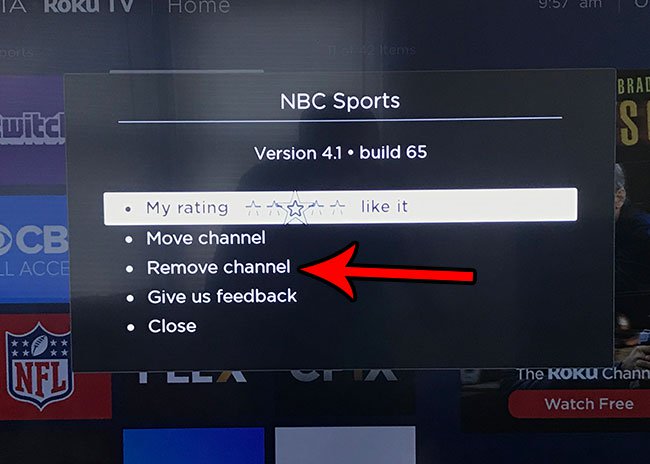
Шаг 5: Выберите «Удалить» возможность подтвердить, что вы хотите удалить этот канал из вашего Roku TV.

Затем вы можете повторить этот процесс, чтобы удалить любые другие нежелательные каналы.
Вы всегда можете добавить канал обратно из меню «Потоковые каналы» в боковой части главного экрана, при условии, что канал все еще доступен. Время от времени каналы будут удаляться из магазина каналов Roku, что не позволит вам повторно добавить его на телевизор Roku. Если вы обеспокоены тем, что вам может понадобиться канал в будущем, но не уверены, что он все еще будет доступен, то, вероятно, лучше не удалять канал.
У вас есть проблемы с запоминанием того, какой вход вы используете для проигрывателя Blu-Ray или игровой приставки? Узнайте, как переименовать входной канал на телевизоре Roku и упростить его идентификацию.